-150x150.png)
たく
こんばんは!たくです。
早速ですが、皆さんは自宅のパソコンにてExcel・Word・PowerPointといったOfficeシリーズの利用はされていますでしょうか。
私自身Excel・Wordは週1~2ぐらいで使用しておりましたが、ブログ2日目の更新にてお話しました通り、パソコン故障に伴うWindowの再インストールがあったため、使用できなくなってしまいました💦
その際の対応方法は下記をご参考にください。↓↓
-150x150.png)
たく
そんなわけで本日のテーマはこちら!
Microsoftのサイトにアクセスする!
・右記のリンク先にアクセスしてください。
・右記のリンク先にアクセスしてください。Microsoft公式
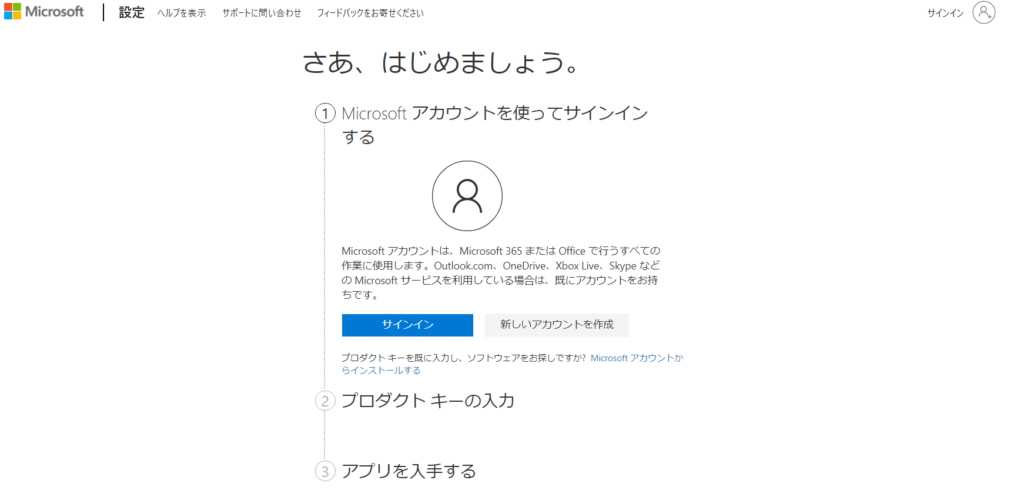
・自分のサインインのメールアドレス・パスワードを覚えている方は「サインイン」へ
(覚えていない方は「新しいアカウントを作成」へ)
自分の場合は、全く覚えておりませんしたので、新しいアカウントを作成しました。
アカウントの作成
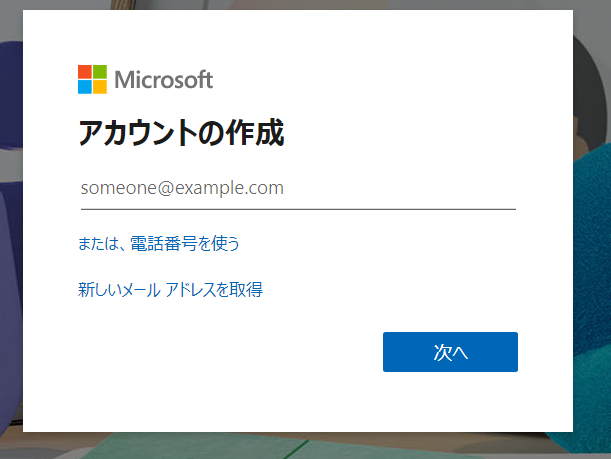
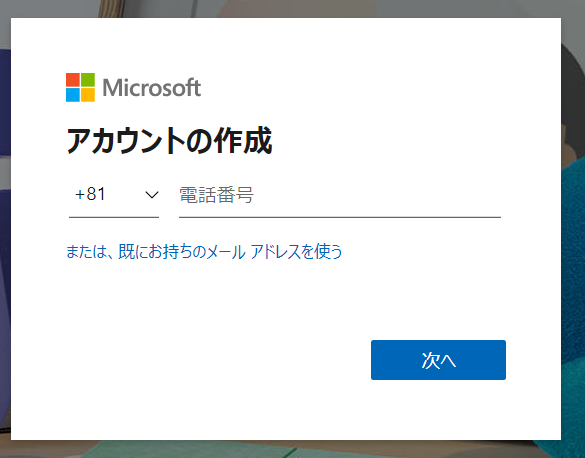
・必要な情報を入力して進むとMicrosoftのTOPページに行くと思います。
そこで「Officeのインストール」をクリックし、「Microsoft365の入手」をクリック。
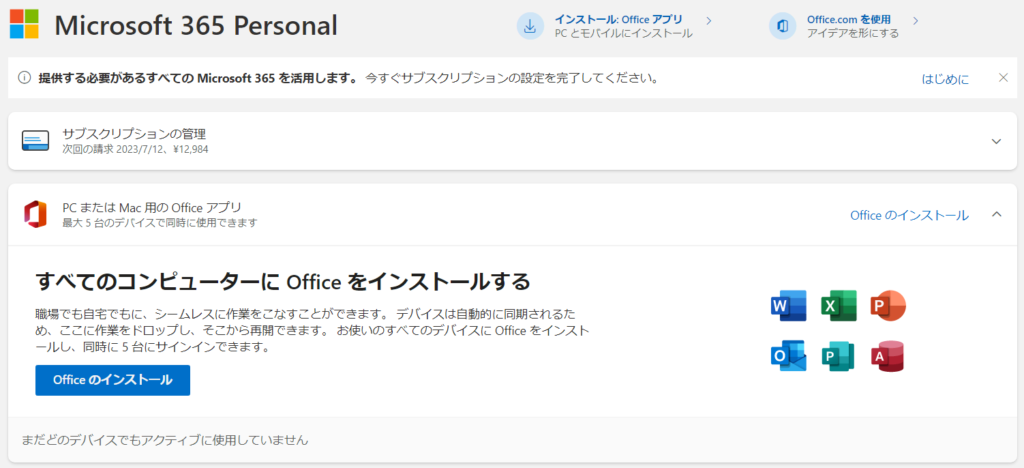

Officeシリーズの購入
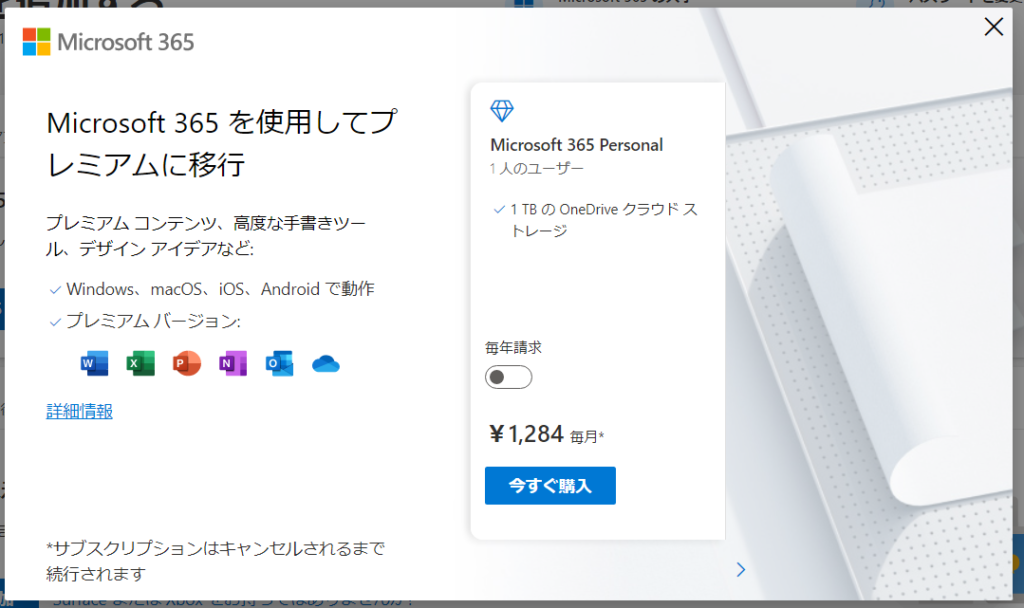
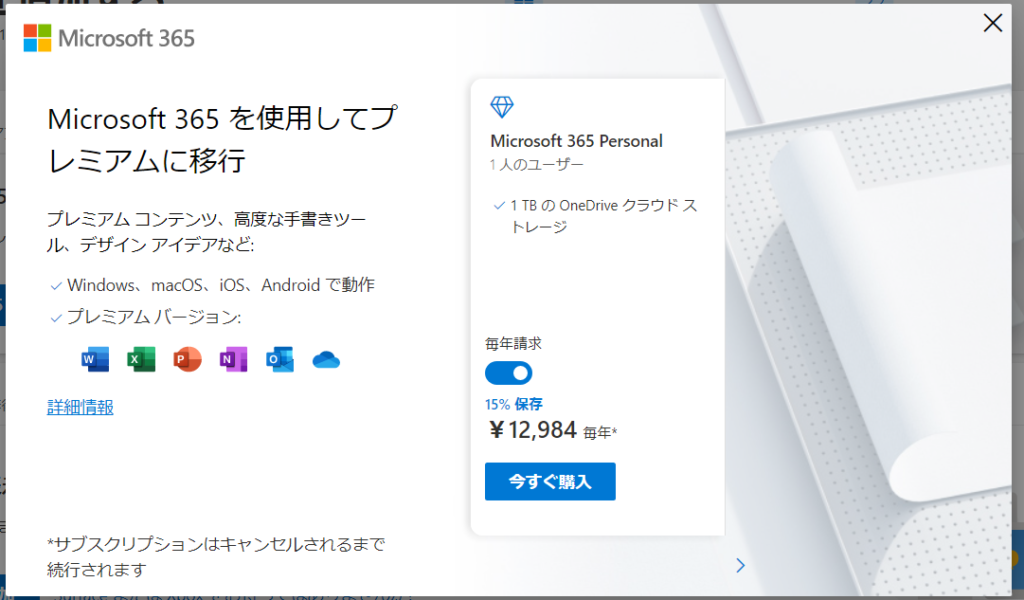
・1月単位で購入をするか、1年単位で購入するか考える必要があります。
継続しての使用を考えるなら、圧倒的に1年契約の方がお得ですね。
| 1ヶ月単位 | 1年単位 | |
| 1ヶ月単位での契約(毎月請求) | 1,284円 | 15,408円 |
| 1年単位での契約(毎年請求) | 1,082円 | 12,984円 |
・支払い方法はクレジットカード・デビットカード、PayPalがありますので、選択してください。
詳細の追加&アプリのインストール(ダウンロード)
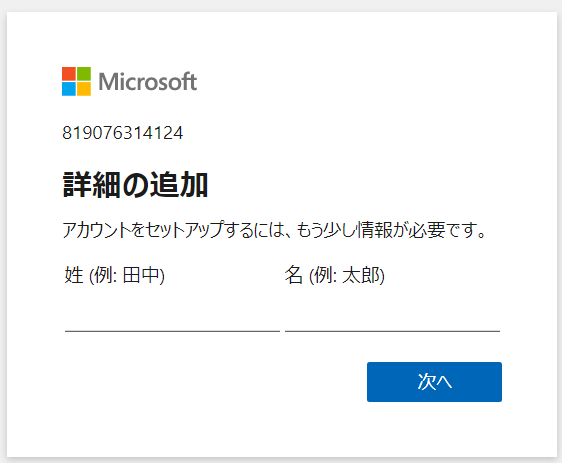
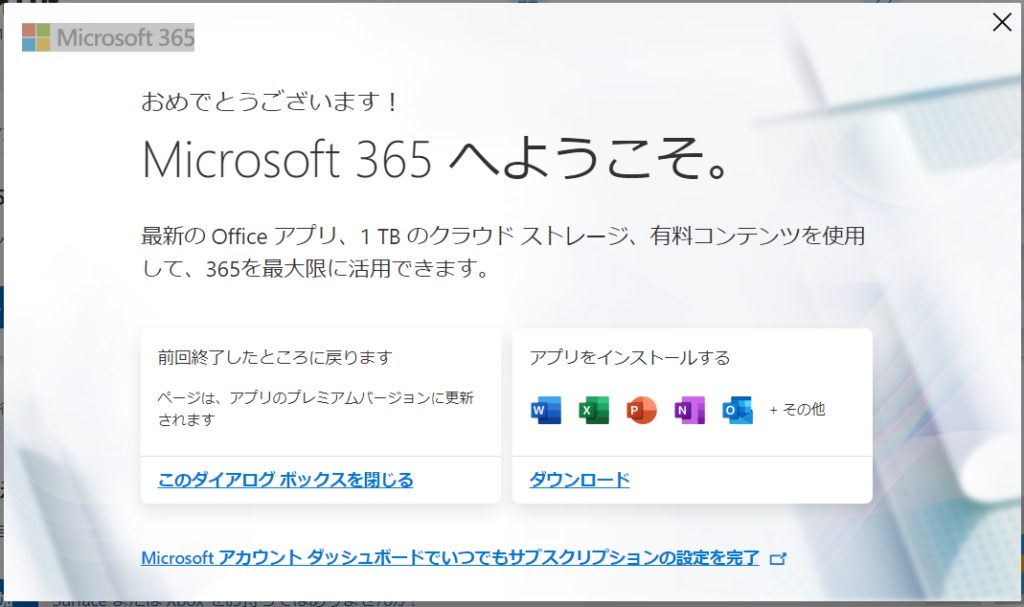
後は名前を入力して、アプリをインストールの中の「ダウンロード」で完了です。
-150x150.png)
たく
順番が前後している可能性がありますか、ご了承ください。
パソコン故障に伴い、私に起こった事態にならないよう使用する(使用している)アドレス・パスワードはお忘れなきようメモしといてくださいね。
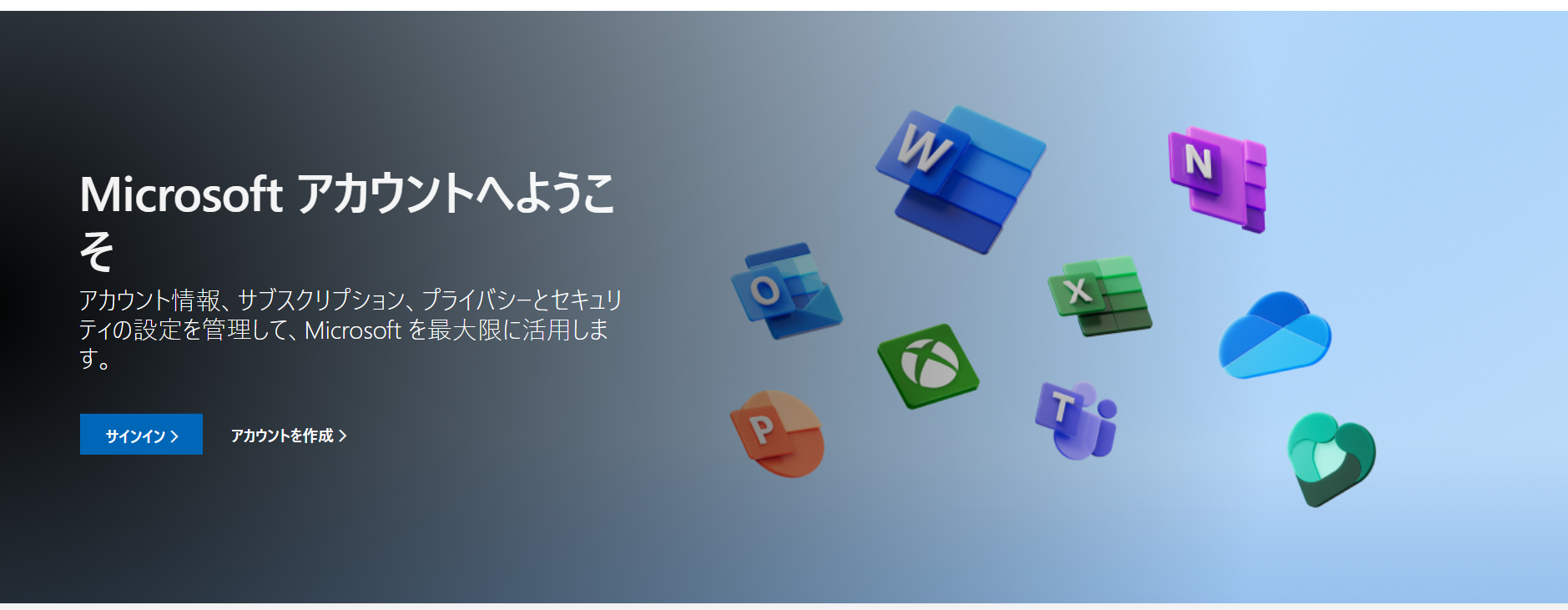



コメント